Cómo configurar una contraseña de bloqueo de pantalla para Android y Apple iPhone
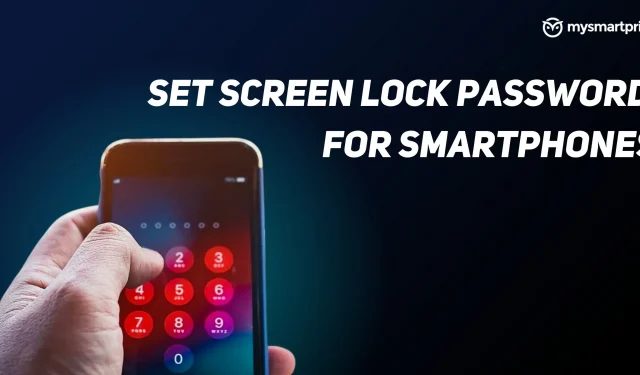
Los teléfonos se han convertido en una parte integral de la vida de todos. Almacena mucha información personal, como fotos, videos, documentos, etc., y es posible que su propietario no quiera que otros accedan a esta información. Gracias a esto, la opción de bloqueo de pantalla está disponible en todos los teléfonos inteligentes. Esta característica le permite configurar un código de acceso en su teléfono que restringe el acceso de otras personas a su teléfono sin verificarlo usted mismo. Este código secreto puede tener la forma de un PIN, una contraseña o un patrón.
En este artículo, discutiremos cómo configurar un bloqueo de pantalla en Android o iPhone por primera vez y cómo eliminarlo. A continuación, discutiremos qué se puede hacer si olvida la contraseña de su teléfono inteligente. Sin más preámbulos, comencemos.
Cómo configurar un bloqueo de pantalla
Cómo configurar un bloqueo de pantalla en Android
Para establecer un bloqueo de pantalla en un dispositivo Android por primera vez, siga estos pasos.
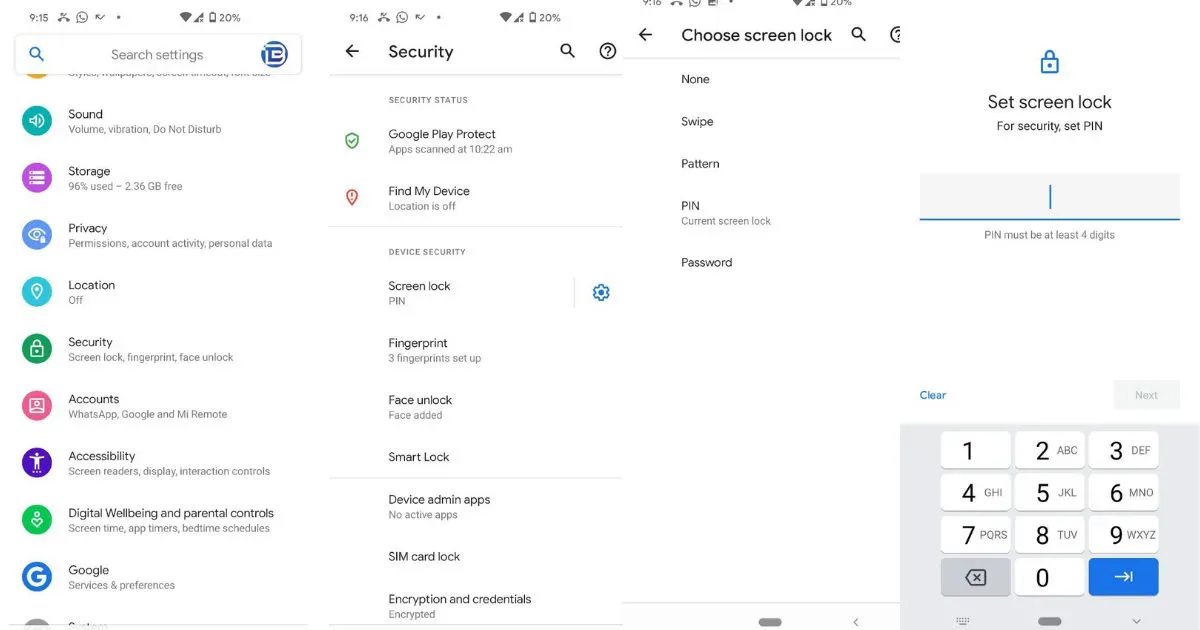
- Ve a la configuración del teléfono.
- Desplácese hacia abajo hasta la sección «Seguridad».
- Ahora puede ver varias configuraciones de bloqueo de pantalla, como Deslizar, Patrón, PIN y Contraseña. Iremos con la opción PIN, pero puede elegir su elección.
- Haga clic en el código PIN y configure de 4 a 6 dígitos y vuelva a ingresarlo para confirmar.
- Después de la confirmación, se activará el bloqueo de pantalla.
Cómo configurar un bloqueo de pantalla en iOS
Siga los pasos a continuación para configurar un bloqueo de pantalla en un dispositivo iOS por primera vez.
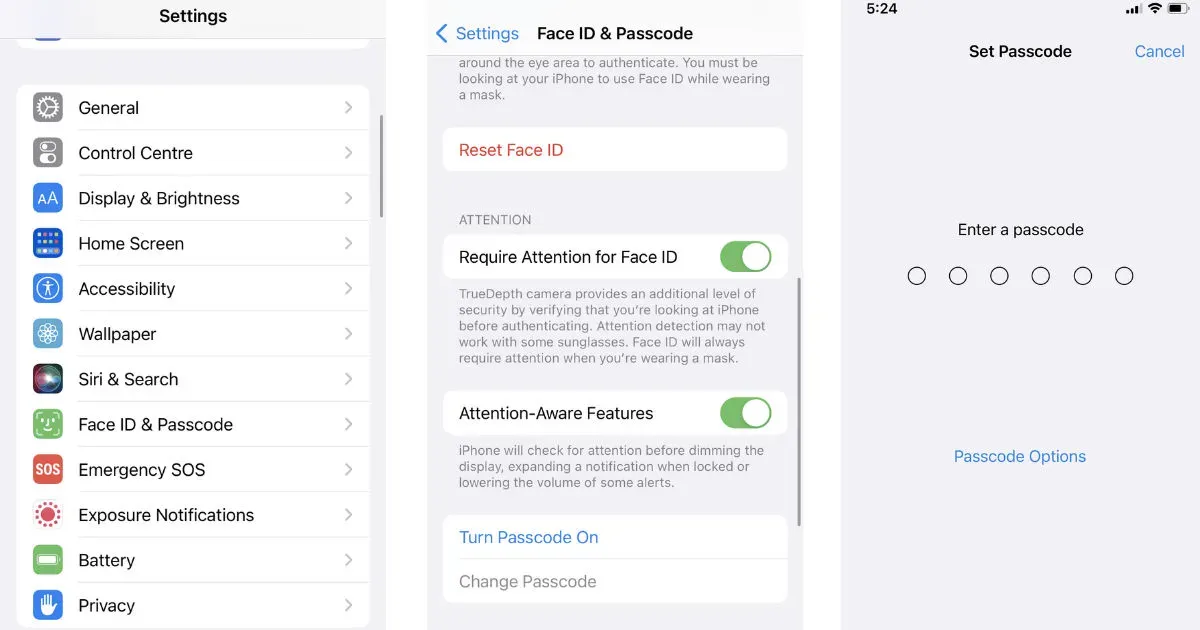
- Vaya a «Configuración» en su dispositivo iOS.
- Toca la opción Face ID y Passcode.
- Desplácese hacia abajo y haga clic en el botón «Habilitar código de acceso».
- Establece una contraseña y confírmala de nuevo.
- En la siguiente pantalla, se le pedirá que ingrese su contraseña de ID de Apple.
- Ingrese su contraseña de ID de Apple y haga clic en Iniciar sesión.
Eso es todo, el bloqueo de pantalla se instala por primera vez en su dispositivo iOS.
Cómo quitar el bloqueo de pantalla
Cómo quitar el bloqueo de pantalla en Android
Si desea eliminar el bloqueo de pantalla en su dispositivo Android, siga los pasos a continuación.
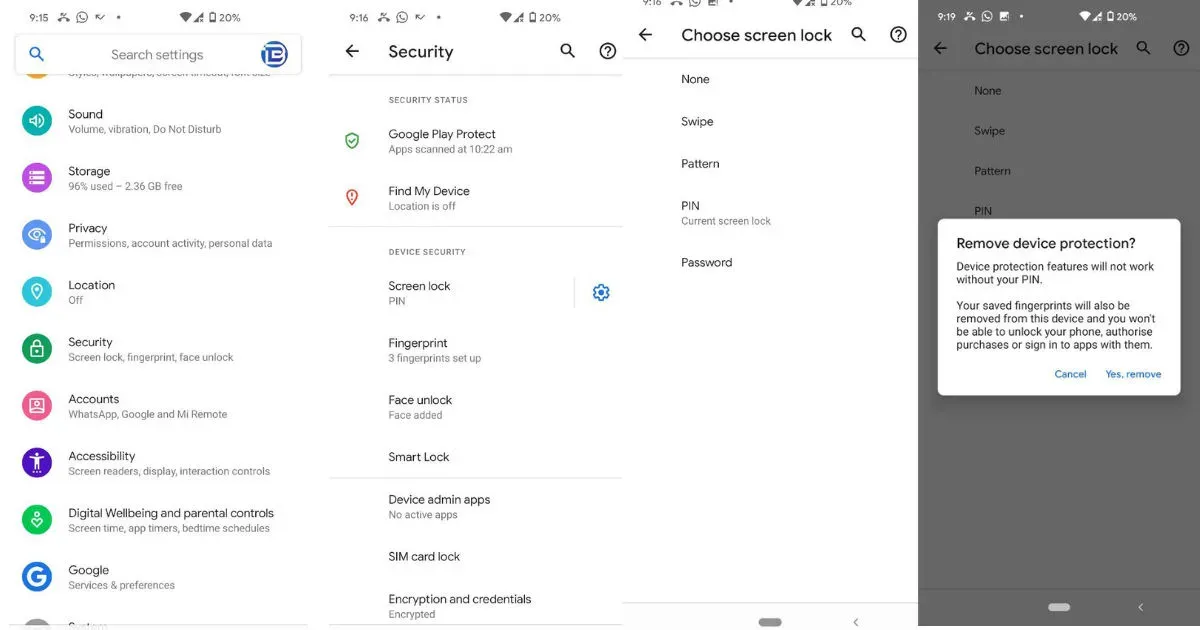
- Abra Configuración en su teléfono.
- Desplácese hacia abajo hasta la sección «Seguridad».
- Toque Bloqueo de pantalla e ingrese su PIN o contraseña actual. Una vez verificado, le mostrará varias opciones de pantalla de bloqueo junto con la opción Ninguno, haga clic en él.
- El bloqueo de pantalla se eliminará de su dispositivo.
Cómo quitar el bloqueo de pantalla en iOS
El código de acceso en un dispositivo iOS se puede eliminar fácilmente siguiendo los pasos que se muestran a continuación.
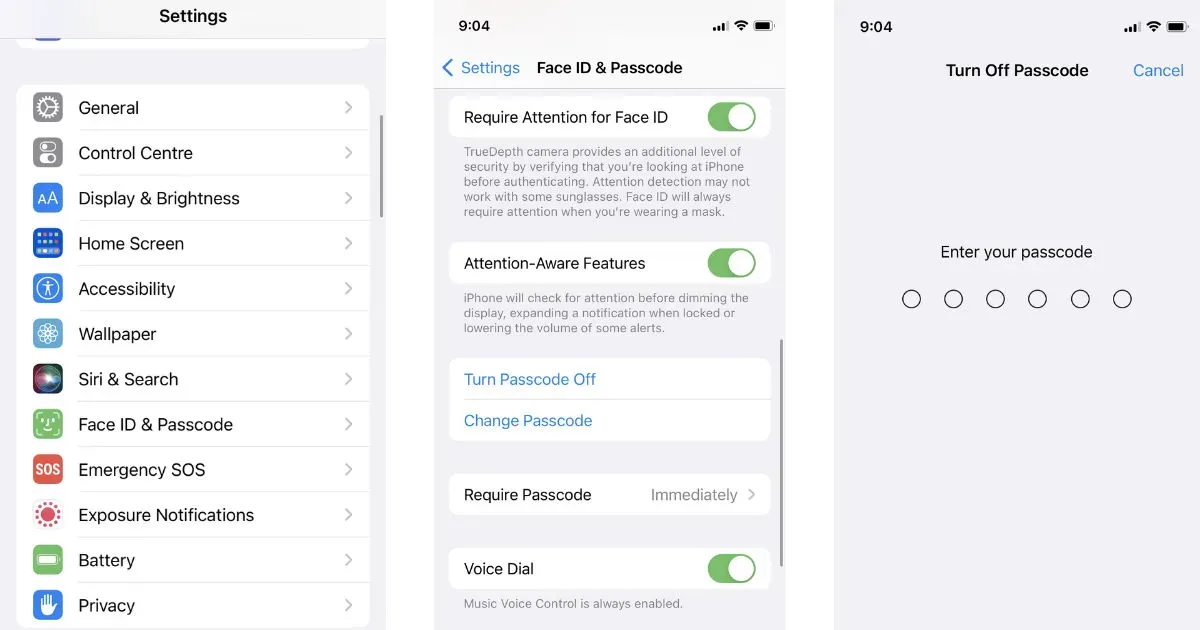
- Abra Configuración en su dispositivo iOS.
- Desplácese hacia abajo y toque el menú Face ID y Passcode.
- Ingrese su contraseña actual y después de confirmarla, será llevado a la página siguiente.
- Desplácese hacia abajo y toque la opción «Desactivar código de acceso».
- Le pedirá la contraseña del dispositivo nuevamente, ingrésela y elimine la pantalla de bloqueo.
Olvidé mi patrón, PIN o contraseña, ¿cómo puedo recuperarlo?
Puede haber momentos en los que no recuerde su contraseña o PIN de bloqueo de pantalla y todo en su teléfono esté bloqueado. Ingresar el PIN incorrecto varias veces puede bloquear el dispositivo por un tiempo. No se asuste, ya que tiene la opción de restablecer su contraseña, veamos los métodos que puede probar si olvidó su contraseña de bloqueo de pantalla.
Lea también: ¿Cómo formatear o restablecer de fábrica un teléfono Android?
Cómo recuperar la contraseña de bloqueo de pantalla en Android
Tenga en cuenta que este método eliminará por completo todos los datos de su teléfono Android. Pruebe este método si puede perder los datos almacenados en su teléfono.
- Vaya a la página web de Buscar mi dispositivo de Google .
- Busque su dispositivo en la lista y selecciónelo.
- En el lado izquierdo, haga clic en la opción «Borrar dispositivo».
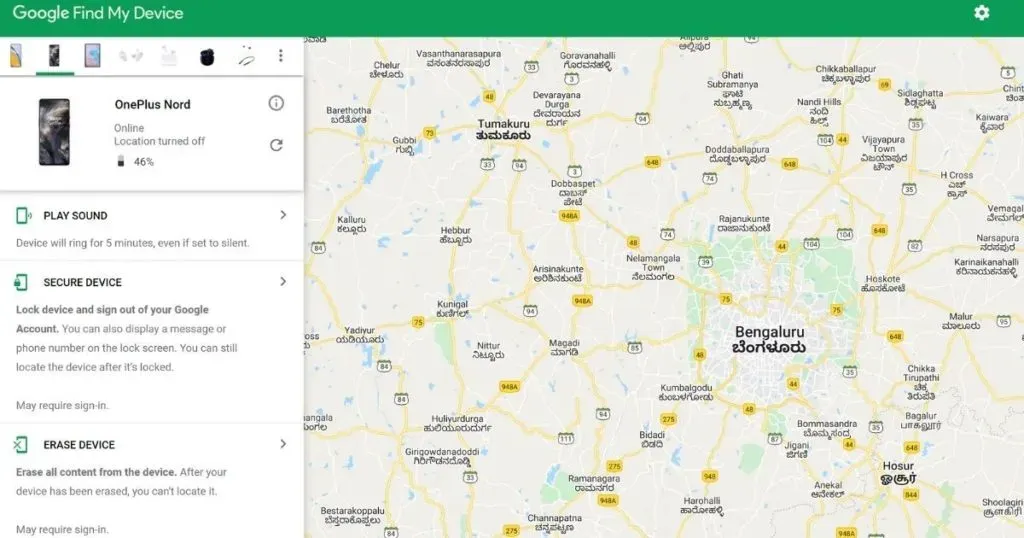
- Confirme haciendo clic en la opción «Borrar».
Después de eso, todos los datos se eliminarán de su teléfono y deberá configurar el dispositivo nuevamente. Puede restaurar sus datos si se guardaron en una cuenta de Google.
Lea también: Recuperación de contactos: cómo recuperar números de contacto eliminados en Android y iPhone
Cómo recuperar la contraseña de bloqueo de pantalla en iOS
Si tiene un dispositivo iOS y ha olvidado su contraseña, puede recuperarla fácilmente usando una computadora. Sigue estos pasos.
- Presione el botón para bajar el volumen y el botón de encendido hasta que aparezca el control deslizante de apagado.
- Ahora presione dichos botones en secuencia: subir volumen, luego bajar volumen, y luego presione y mantenga presionado el botón de encendido. Tenga en cuenta que no necesita presionar estos botones juntos.
- Mientras mantiene presionado el botón de encendido, conecte su iPhone a su computadora y presiónelo hasta que aparezca el ícono de la computadora en su teléfono.
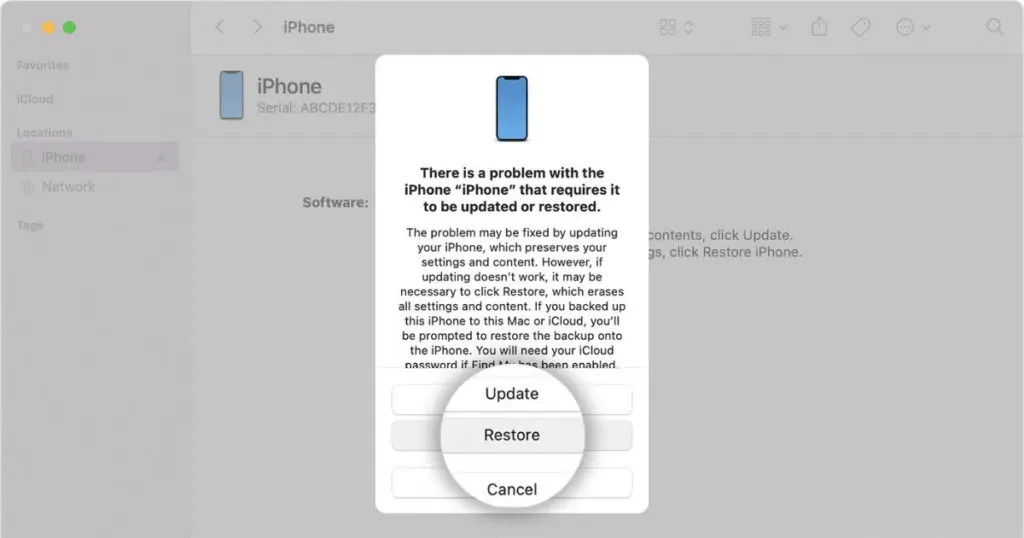
- Encuentra tu iPhone en Finder si estás en una Mac, o iTunes si estás en una computadora portátil con Windows.
- Te pedirá que restaures o actualices tu iPhone. Haga clic en «Restaurar» y la actualización se descargará en 15 minutos.
- Una vez que se complete la descarga, salga del modo de recuperación y apague su iPhone nuevamente presionando el botón de Encendido.
- Espere a que el dispositivo se inicie y desconecte su iPhone de la computadora.
Ahora podrá desbloquear su iPhone sin ingresar un código de acceso.



Deja una respuesta